О нас: наша миссия | WordPress.org Русский
Наша миссия
WordPress — программное обеспечение для всех, с акцентом на доступности, производительности, безопасности и простоте использования. Мы считаем, что лучшие программы — те, которые почти не требуют настройки, помогая вам сосредоточиться на своих статьях, товарах или услугах. Система WordPress проста и интуитивно понятна, вы легко сможете начать работу. Вам также доступны мощные возможности для развития и успеха.
Мы верим в возможность доступной публикации и свободы программного обеспечения с открытым кодом. Поддержка этой идеи — это большое сообщество людей, которые сотрудничают и вносят свой вклад в этот проект. Сообщество WordPress приветливо и готово принимать в себя новых людей. Страсть наших участников стимулирует успех WordPress, который, в свою очередь, помогает вам достичь своих целей.
Участники сообщества WordPress работают по всему миру и посвятили бесчисленные часы созданию инструмента, который делает публикацию доступной всем. WordPress — это программное обеспечение с открытым исходным кодом, которое одновременно бесплатно и бесценно.
Технология
Узнайте о WordPress, как это было раньше и его пути в будущее.
Подробности
Деталей так много, будьте в курсе по части из них.
Люди
Познакомьтесь с сообществом и тем, что мы делаем.
Наша история
WordPress появился в 2003 году, когда Mike Little и Matt Mullenweg создали форк b2/cafelog. Даже тогда требовалась элегантная, хорошо продуманная личная издательская система. Сегодня WordPress построен на PHP и MySQL и лицензируется под GPLv2. Это также платформа выбора для более чем 38% всех сайтов в Интернете.
Проект с открытым исходным кодом WordPress постепенно развивается со временем, с энтузиазмом поддерживается опытными разработчиками, дизайнерами, учеными, блоггерами и другими. WordPress предоставляет возможность для всех создавать и делиться, начиная от своих собственных анекдотов и до вещей способных изменить мир. Люди с небольшим техническим опытом могут использовать его «из коробки», а более опытные могут настраивать его массой разных способов.
Билль о правах
WordPress лицензируется под Универсальной общественной лицензией GNU (GPLv2 или более новой), которая предоставляет 4 базовых свободы и может рассматриваться как билль о правах WordPress.
Первая свобода
Запускать программу с любой целью.
Вторая свобода
Изучать как работает программа и изменять ее для достижения своих целей.
Третья свобода
Распространять.
Четвертая свобода
Распространять измененную вами версию другим людям.
Плагины для WordPress | WordPress.org Русский
Улучшите свой сайт с помощью 57 183 плагинов.
Плагины, совместимые с блоками
Посмотреть все Плагины, совместимые с блокамиWPlyr Media Block
WeCodify Co. 50+ активных установок Протестирован с 5.2.7 Обновлен 11 месяцев назад
Hotel Booking Lite
The #1 Hotel Booking and Vacation Rental Plugin for WordPress. Online payments, seasons, rates, free…
MotoPress 8 000+ активных установок Протестирован с 5.4.2 Обновлен 3 месяца назад
Countdown Block
WPDeveloper 50+ активных установок Протестирован с 5.5 Обновлен 1 месяц назад
KaTeX
Используйте быстрейшую математическую библиотеку для набора формул на вашем сайте.
Thomas Churchman 1 000+ активных установок Протестирован с 5.5 Обновлен 4 дня назад
Рекомендуемые плагины
Посмотреть все Рекомендуемые плагиныAkismet Anti-Spam
Akismet проверяет комментарии и данные контактных форм в нашей глобальной базе данных спама для защиты…
Automattic 5+ млн активных установок Протестирован с 5.5 Обновлен 3 недели назад
Classic Editor
Включает предыдущую «классическую» версию редактора и экран редактирования записей в старом стиле, с TinyMCE, полями…
WordPress Contributors 5+ млн активных установок Протестирован с 5.5 Обновлен 3 недели назад
Jetpack от WordPress.com
Идеальный плагин для получения статистики, похожих записей, оптимизации поиска, публикации в социальных сетях, организации защиты,…
Automattic 5+ млн активных установок Протестирован с 5.5 Обновлен 2 недели назад
bbPress
bbPress — программное обеспечение для форума на WordPress.
The bbPress Contributors 300 000+ активных установок Протестирован с 5.6 Обновлен 2 недели назад
Бета-плагины
Посмотреть все Бета-плагиныTwo-Factor
Включить двухфакторную аутентификацию с использованием одноразовых паролей (OTP, Google Authenticator), Универсальный 2-й фактор (FIDO U2F,…
Plugin Contributors 20 000+ активных установок Протестирован с 5.5 Обновлен 5 дней назад
Application Passwords
Creates unique passwords for applications to authenticate users without revealing their main passwords.
George Stephanis 10 000+ активных установок Протестирован с 5.5 Обновлен 2 недели назад
Gutenberg
Плагин Gutenberg предоставляет функции редактирования, настройки и построения сайтов для WordPress. Этот бета-плагин позволяет проверить…
Gutenberg Team 200 000+ активных установок Протестирован с 5.4.2 Обновлен 2 недели назад

Core Sitemaps
A feature plugin to integrate basic XML Sitemaps in WordPress Core.
Core Sitemaps Plugin Contributors 200+ активных установок Протестирован с 5.5 Обновлен 3 недели назад
Популярные плагины
Посмотреть все Популярные плагиныContact Form 7
Takayuki Miyoshi 5+ млн активных установок Протестирован с 5.5 Обновлен 5 дней назад
Yoast SEO
Улучшите SEO вашего WordPress: поработайте над качеством контента и получите полностью оптимизированный WordPress-сайт с помощью…
Team Yoast 5+ млн активных установок Протестирован с 5.5 Обновлен 6 дней назад
Akismet Anti-Spam
Akismet проверяет комментарии и данные контактных форм в нашей глобальной базе данных спама для защиты…
Automattic 5+ млн активных установок Протестирован с 5.5 Обновлен 3 недели назад
Classic Editor
Включает предыдущую «классическую» версию редактора и экран редактирования записей в старом стиле, с TinyMCE, полями…
WordPress Contributors 5+ млн активных установок Протестирован с 5.5 Обновлен 3 недели назад The WordPress Plugin Directory is the largest directory of free and open source WordPress plugins. Find out how to host your plugin on WordPress.org. Building a plugin has never been easier. Read through the Plugin Developer Handbook to learn all about WordPress plugin development. Plugin development is constantly changing with each new WordPress release. Keep up with the latest changes by following the Plugin Review Team’s blog.
WordPress | Что это? | обзор, создание сайта, плагины, темы и шаблоны
Частые вопросы про WordPress
WordPress впечатляет. Согласно последним статистическим данным, на этом «движке» работают почти 35% веб-сайтов, и цифра быстро растет. Вместе с этим ростом увеличивается и количество новых пользователей, делающих свои первые шаги в прекрасном мире WordPress. Люди разные, а вопросы у них возникают одни и те же. Это одна из причин, почему мы создали и запустили бесплатный обучающий курс «Wordpress для начинающих». В дополнение к курсу, в этом справочнике вы быстро сможете найти ответы на распространенные вопросы по использованию WordPress.
Новичок в WordPress? Не переживайте! Наши ответа на вопросы типа «Wordpress для начинающих» поможет вам разобраться, как создать ваш собственный сайт, узнать все тонкости его создания и обслуживания и многое, многое другое. Совсем скоро все это вы сможете делать самостоятельно!
Как создать сайт на WordPress?
Итак, вы решили завести свой собственный блог. Ура! Но прежде необходимо предпринять некоторые шаги, а именно создать сайт, используя движок WordPress. И это еще не все! Далее мы дадим вам несколько подсказок, которые помогут взяться за дело без промедлений.
Цель, ниша, но не стоит забывать про веселье!
Если еще несколько лет назад определяющим популярность блога был человек, его ведущий, то теперь на это влияет совсем другое: а именно ответы на вопросы других людей. Вот она цель блога и построения ссылок. Ну или как это могло бы быть. Не забывайте, что блоггинг должен приносить удовольствие и вам в том числе, так как это весело! Слишком много блогов не бывает. Это верно, как и то, что нет ни одного человека, похожего на вас. Клише, но это правда.
Прежде чем начать свой блог, вы должны решить, хотите ли вы просто писать для удовольствия или собираетесь помочь другим людям, получая высокие рейтинги. В первом случае вы можете вести личный блог, описывая свой образ жизни и все, что вам нравится. Во втором же случае нужно найти свою нишу, поскольку это значительно повысит ваши шансы занять более высокое место в рейтинге.
Когда вы определитесь, для кого и о чем вы будете писать, вы сможете начать работу над своим первым постом! Хотите быть уверенными, что он будет крутым? Тогда прочитайте пошаговое руководство о том, как создать идеальный пост в блоге.
Подробнее: «Как начать блог»
Как выбрать хостинг для своего сайта на WordPress?
Где искать хостинг, работающий с WordPress? Существуют сотни, если не тысячи хостингов, поддерживающие WordPress. Как выбрать тот, который идеально подходит для вас? Ознакомьтесь с этим списком хостингов, которые мы собрали. При принятии решения учитывайте следующие аспекты.
Скорость и стабильность
Собираетесь ли вы вести небольшой блог о путешествиях? Или в ваших планах удовлетворить потребность в одежде половину страны? Основываясь на том, что вы планируете делать со своим веб-сайтом, подбирается хостинг-провайдер. Он должен обеспечивать время безостановочного функционирования и безупречно работать в часы максимальной нагрузки. Убедитесь, что хостер без проблем сможет предоставить дополнительный объем в случае вашего роста. С увеличением посещаемости, в какой-то момент придется обновить хостинг.
Доступность и услуги
Полезно знать, есть ли у хостера служба поддержки, которая будет готова и способна помочь с вашими финансовыми и техническими вопросами. Следующие услуги также могут быть полезны:
Альтернативные способы доступа к вашим данным в случае поломки сайта.
Удобная панель управления, которая соответствует вашим потребностям.
Сервис для регистрации и / или обслуживания доменных имен.
Безопасность
Даже если вы мало знаете об интернете и безопасности, вы хотите, чтобы посетители ваших сайтов не имели проблем с этим. Выберите хостинг-провайдера, который, по крайней мере, предлагает следующее:
(Установка) платных или бесплатных SSL-сертификатов.
Современное серверное программное обеспечение.
Непрерывное сканирование на наличие вирусов и вредоносных программ.
При желании проверьте наличие таких возможностей, как:
Выбор промежуточной среды одним нажатием: это значительно упрощает создание и обслуживание сайта.
Протоколы хранения и регулирования данных на основании законов вашей страны. Убедитесь, что знаете, где хранятся данные, и как они обрабатываются.
Услуги резервного копирования: если что-то сломается, вы сможете быстро восстановить информцию.
Приличный брандмауэр (иногда предоставляется в качестве дополнительной услуги, например, CloudFlare).
Подробнее можно узнать тут: https://wpcraft.ru/wordpress/hosting/
Как попасть в панель администратора WordPress
Панель администратора – это первое, что вы видите при входе в WordPress. Там же будут находиться различные виджеты, содержащие соответствующую информацию. Например, наш виджет панели инструментов SEO Yoast дает краткий обзор SEO состояния сайта.
Но если вы никогда ранее туда не заходили, найти ее может быть немного сложно. После установки дистрибутива WordPress, вы автоматически будете перенаправлены в панель управления. Однако, если вы не сохранили URL-адрес админки, войти в систему будет не так просто.
К счастью, есть решение, которое работает для всех сайтов, созданных при помощи WordPress. При добавлении / login / или / admin / к URL-адресу вашего сайта, вы будете перенаправлены на экран входа в систему. После введения логина и пароля перед вами появится панель управления WordPress. И теперь тоже самое на примере. Если ваш домен – dailyimtravelling.com, URL-адресом входа станет dailyimtravelling.com/admin/. Для удобства в будущем добавьте эту страницу в закладки, чтобы ускорить вход в систему управления.
Как установить и активировать тему на WordPress
Тема или по-другому дизайн-шаблон влияет не только на то, как будет выглядеть ваш сайт, а именно внешнее оформление постов и страниц, но и на расположение меню и боковых панелей. Неудивительно, что поиск правильной темы очень важен, так как именно это выделить ваш сайт из массы других. Но это может быть немного сложнее, чем кажется сначала, так как вариантов огромное множество. Итак, не стоит жалеть время и силы на то, чтобы выбрать лучшую тему для своего сайта.
После того, как вы выбрали тему, установить и активировать ее очень просто. Есть два способа.
А. Установка темы из каталога WordPress
Вы можете выбрать как бесплатный дизайн-шаблон, представленный в каталоге WordPress, так и приобрести премиальный. Чтобы установить и активировать тему, выполните следующие действия или ознакомьтесь с бесплатным курсом «WordPress для начинающих»:
Откройте экран просмотра тем.
На панели управления WordPress выберите раздел «Внешний вид», затем в раскрывающемся списке подпункт «Темы». Откроется окно просмотра тем.
Нажмите на кнопку «Добавить новую» в верхней части экрана или на область «Добавить новую тему».
В верхней части экрана находится кнопка «Добавить новую». Еще один способ: в окне просмотра тем, есть квадрат с надписью «Добавить новую тему». Нажмите на любой из них, чтобы открыть экран с доступными темами.
Предварительный просмотр темы
Перед установкой не плохо было бы посмотреть, как та или иная тема будет выглядеть на вашем сайте. Вы можете сделать это, нажав кнопку «Предварительный просмотр». Обратите внимание, что то, что отобразится на экране не совпадет в точности с вашим сайтом, но даст вам представление о том, соответствует ли тема вашим целям.
Установите тему
Наведите указатель мыши на тему, которую хотите использовать, и нажмите «Установить». После чего кнопка «Установить» поменяется на «Активировать».
Активируйте тему
Нажмите кнопку «Активировать». Тема будет применена к вашему сайту, внешний вид которого изменится в соответствии с шаблоном.
А теперь самое время проверить, как ваш сайт будет выглядеть для посетителей!
Б. Загрузка темы
Вы также можете добавить тему не из каталога WordPress, например, купленную в многочисленных интернет-магазинах, специализирующихся на этом. Дизайн-шаблон в этом виде будет представлять собой архив в формате .zip! Чтобы установить и активировать его, выполните следующие действия или ознакомьтесь с бесплатный обучающим курсом «WordPress для начинающих»:
На экране обзора тем нажмите кнопку «Добавить новую»
Попав в окно обзора тем через меню управления, вы увидите в верхней части экрана кнопку «Добавить новую». Нажмите не нее, чтобы попасть на экран с доступными темами.
Нажмите кнопку» Загрузить тему»
В верхней части экрана появится кнопка «Загрузить тему». Нажав на нее, вы попадете в раздел, где сможете загрузить архив.
Нажмите кнопку «Выбрать файл»
После нажатия на эту кнопку появится диалоговое окно, где вы сможете выбрать файлы, расположенные на вашем компьютере. Найдите и выберите предварительно скаченный zip-файл с темой.
Установите тему
Нажмите кнопку «Установить». После установки дизайн-шаблон появится в окне обзора тем.
Активируйте тему
Наведите курсор на загруженный шаблон и нажмите «Активировать». Внешний вид вашего сайта поменяется в соответствии с выбранной темой.
А теперь самое время проверить, как ваш сайт будет выглядеть для посетителей!
Хотите узнать больше? Тогда загляните на урок по темам в бесплатном курсе «WordPress для начинающих».
Как установить плагин WordPress
Плагины могут изменить или улучшить функциональность вашего сайта. Настанет момент, когда вам придется установить тот или иной плагин. Как это сделать? Легко. Существует два способа: установить из каталога плагинов WordPress или загрузить один из скаченных со стороннего источника. Обратите внимание, что в каталоге плагинов WordPress находятся одобренные разработчиками плагины, и они бесплатные.
A. Установка плагина из каталога WordPress
Начнем с установки плагина из каталога WordPress. Просто следуйте этим простым шагам:
Зайдите в каталогу с плагинами
В админке WordPress наведите указатель мыши на элемент меню «Плагины» и из всплывающего списка выберите «Добавить новый». Появится каталог плагинов WordPress.
Найдите нужный вам плагин
Используйте функцию фильтрации на панели инструментов или выполните поиск плагинов, введя ключевое слово, автора или тег в поле поиска.
Проверьте качество
Под каждым плагином размещена основная информация. Положительные отзывы, большое количество активных установок, частое обновление, совместимость с вашей версией WordPress – это то, что говорит о хорошем качестве.
Установите плагин
Нажмите кнопку «Установить», расположенную в окне плагина. После завершения установки эта кнопка поменяется на «Активировать». Кроме того, он появится на экране установленных плагинов.
Активируйте плагин
Плагин начнет свою работу только поле его активации. Вы можете это сделать, нажав кнопку «Активировать» после завершения установки, или же нажать на ссылку «Активировать» на экране обзора плагинов.
Б. Загрузка плагина
В каталоге WordPress находится большое количество плагинов, но какие-то можно найти только на сторонних сайтах. Таким, например, является наш плагин Yoast SEO Premium. Но и в этом случае, вы легко сможете установить их. Для этого необходимо:
Скачать плагин со стороннего сайта
Обратите внимание, что вам нужно будет скачать плагин в формате .zip. В противном случае загрузка может быть неудачной. Если на сайте представлен другой формат, обратитесь к поставщику плагина.
Зайти в каталог плагинов WordPress
Находясь в админке, наведите указатель мыши на пункт меню «Плагины» и выберите из всплывающего списка «Добавить новый». Появится каталог плагинов WordPress.
Загрузить плагин
Нажмите на кнопку «Загрузить плагин», которая расположена в верхней части экрана. Появится окно добавления файлов. Нажмите кнопку «Выбрать файл», после чего откроется диалоговое окно. Найдите и выберите файл на своем компьютере. Нажмите «Открыть».
Установить плагин
Нажмите кнопку «Установить», и плагин будет установлен.
Активировать плагин
Помните, что после установки плагин обязательно нужно активировать. Зайдите в меню обзора плагинов, выберите нужный и нажмите на ссылку для его активации.
Как изменить заголовок сайта на WordPress
Создание тайтла или иначе заголовка является важным моментом при настройке сайта. Тайтл – это то, что будет отображаться в верхней части окна браузера на вкладке, при добавлении страницы в закладки, при публикации ссылки на страницу в соцсетях или отправлении ссылки на нее при помощи мессенджеров.
Для того, чтобы задать заголовок сайта в панели администратора выберите «Внешний вид», далее «Настроить».
После этого вы попадете в раздел, где можно настроить сайт под ваши нужды. В верхней правой части окна выберете «Идентификация сайта», далее «Заголовок сайта».
Введите имя, которое вы выбрали, и при возможности постарайтесь быть кратким. Ведь в результатах поиска должно остаться достаточно места для отображения названия поста или страницы. Здесь вы можете узнать, чем важны заголовки.
И пока вы еще там, убедитесь, что вы изменили значок сайта. Узнайте, как это сделать, в нашем пошаговом руководстве.
Как добавить страницу в WordPress
Страницы формируют основу структуры сайта. Естественно, очень важно знать, как добавить страницу в WordPress. К счастью, это довольно просто. Просто следуйте нашим инструкциям, и вам не потребуется много времени для этого.
Чтобы добавить страницу, следуйте нижеприведенной инструкции или ознакомьтесь с бесплатным курсом «WordPress для начинающих»:
Зайдите в раздел редактирования страницы
В панели управления найдите раздел «Страницы» и из всплывающего списка выберите вкладку «Добавить новую».
Добавьте заголовок
На экране редактирования вы увидите блок с текстом «Добавить заголовок». Впишите туда заголовок вашей страницы. Нажмите «Enter».
Добавьте содержимое страницы
Добавьте содержимое на страницу, выбрав соответствующий блок. Если вы хотите добавить текст – вам нужен блок «Абзац», для добавления подзаголовка — блок «Заголовок». Каждому типу контента соответствует свой блок. Например, чтобы добавить на страницу изображение или видео необходимо выбрать блоки «Изображение» и «Видео» соответственно.
Предварительный просмотр страницы
Когда вы закончите добавлять контент на страницу в редакторе, мы рекомендуем проверить, как будет выглядеть страница на вашем сайте до публикации. Для этого нажмите кнопку «Просмотр» в правом верхнем углу экрана.
Опубликовать страницу
Если вас все устроило, все что нужно – это нажать на кнопку «Опубликовать». Ваша страница будет опубликована.
Хотите узнать больше? Ознакомьтесь с этим уроком по созданию страниц в WordPress из бесплатного курса «WordPress для начинающих».
Как удалить страницу в WordPress
Можно подумать, что удалить страницу со своего сайта можно просто, нажав на кнопку «Удалить». Но, удалив страницу, вы также удалите один или несколько URL-адресов. Обычно это приводит к ошибке «404 Страница не существует или она была удалена»… Что не очень хорошо, ни для посетителей, ни для Google.
Итак, подумайте, прежде чем удалить страницу. У вас есть два возможных варианта: переадресовать ее на другую страницу или показать поисковому роботу ошибку 410, что означает, что страница была удалена намеренно. Переадресация удаленной страницы — лучший выбор, если на вашем сайте есть другой контент, похожий на удаленный. Цель по-прежнему состоит в том, чтобы предоставить пользователю информацию, которую он или она искали. Если такой станицы нет, вам нужно решить, изменить до желаемого состояния существующую страницу или вместо нее отображать страницу с ошибкой 410. Вы можете установить такой заголовок в коде, но это гораздо проще сделать при помощи одного из многих плагинов WordPress.
Переадресация
Лучшим вариантом при переадресации удаленной страницы на другую является использование 301 редирект, так называяемая постоянная переадресация. То есть ссылочный вес старой страницы перейдет новому URL. При помощи плагина Yoast SEO redirect manager вы с легкостью сможете переадресовывать посты или страницы. При удалении страницы плагин поинтересуется, что делать с URL-адресом. Просто выберите вариант «Заменить URL», и дело сделано!
Отобразить ошибку 410 «Контент удален»
Если на вашем сайте нет другой страницы с информацией, которую ищет читатель? Тогда лучше удалить или изменить имеющуюся страницу. В случае удаления вам необходимо заменить шапку страницы на 410 «контент удален». Используя этот код состояния HTTP, вы дадите Google знать, что удалили URL специально. И Google быстрее исключит эту страницу из индексации. При удалении страницы, если у вас установлен плагин Yoast SEO redirect manager, можно выбрать вариант «показать ошибку 410 «контент удален».
Как изменить размер шрифта в WordPress
Что, если выбранная вами тема WordPress идеальна за исключением одной мелочи? Размер шрифта немного не такой. Неужели придется искать другую тему из-за этого? Конечно, нет! Изменить размер шрифта в шаблоне WordPress относительно просто, но для этого потребуется немного разбираться в кодировании CSS. А тут мы вам поможем! Шаги, которые необходимо предпринять, чтобы изменить размер шрифта в WordPress:
В первую очередь необходимо определить текущий размер шрифта. Это можно сделать, открыв Инспектор браузера. Наведите мышку на тот участок текста, шрифт которого вас не устраивает, и нажмите на правую кнопку мыши. Откроется меню, где можно найти ссылку на инструмент инспектора браузера. Везде он называется по-разному. В Chrome, например, этот пункт называется «Просмотреть код». Нажмите на него.
А теперь необходимо найти соответствующий код CSS, который определяет текущий размер шрифта. Искать нужно в окне Инспектора, который откроется в правой части экрана в разделе «Styles».
Ниже располагаются строки кода, которые соответствуют элементу, на котором вы щелкнули мышью. Вы должны увидеть строку, в которой будет написано что-то вроде font-size: 14px или font-size: 1rem.
Вы можете вручную изменить значение этой строки кода, например, font-size: 16px и сразу увидите изменение. Оно отобразиться на открытой странице вашего сайта. Так можно проверить, какое значение подойдет лучше всего.
Как только вы определитесь с размером, нужно будет сохранить изменения, а также элемент CSS, в котором эти изменения произошли. В большинстве случаев это будет либо p, либо h3, если это заголовок.
Далее необходим скопировать весь фрагмент кода CSS. Он будет выглядеть примерно так: p {font-size: 16px;}
После этого заходите в панель управления, в меню «Внешний вид» выбираете из раскрывающегося списка подменю «Настроить».
С правой стороны будет отображаться превью вашего сайта, а слева – меню, внутри которого находится дополнительное меню кода CSS.
Нажав на него откроется поле для ввода данных. Вставьте туда фрагмент кода, скопированный ранее. В правой части экрана должны произойти соответствующие изменения.
Если результат вас устроил, то для его сохранения нажмите на кнопку «Опубликовать». После этого кликните на крестик в верхней левой части экрана, чтобы закрыть экран. Вот и все — вы успешно изменили размер шрифта вашего сайта на WordPress.
Как добавить футер
Многие темы имеют так называемый «подвал» или футер. Он располагается в нижней части страницы. И это отличное место для размещения такой информации, как адрес и контактная информация, ссылка на пользовательское соглашение и политику конфиденциальности. Не во всех дизайн-шаблонах есть «подвал», а в тех, у которых есть способы активации и наполнения содержимым различается. Например, в теме Genesis для этого нужно зайти в меню «Настроить» в админке, тогда как в других темах процесс происходит иначе. Поэтому придется поискать в разделах панели управления.
Вот один из наиболее часто используемых способов добавления футера:
На панели управления зайдите в раздел «Внешний вид», далее «Виджеты».
Слева будут находиться виджеты, которые вы можете добавить в различные места шаблона вашего сайта. Эти места перечислены справа.
Найдите виджет, который хотите добавить, и перетащите его в место с именем «Футер».
Это все!
Как встраивать Youtube видео на WordPress
Визуально привлекательный контент – это ключевой момент, который действительно может заинтересовать вашу аудиторию.
Один из самых простых способов – добавить несколько изображений или даже видео. Встраивание видео не всегда было простым делом, но с появлением редактора блоков в WordPress 5.0 ситуация изменилась! При создании или редактировании поста или страницы:
Зайдите на Youtube и найдите видео, которое вы хотите добавить.
Нажмите значок «Поделиться» и скопируйте отображаемый URL.
Откройте страницу или пост, куда вы собираетесь вставить видео. Нажмите на значок +, чтобы добавить новый блок.
Вставьте URL-адрес видео с YouTube, и оно автоматически преобразуется во встроенное видео!
При желании, можно изменить стиль, чтобы выделить видео на странице.
SEO на WordPress
Поисковая оптимизация (SEO) — оптимизации вашего сайта и его содержимого, необходимого для достижения высокой позиции в результатах поиска Google или других поисковых систем. Сам по себе WordPress уже достаточно пригоден для начала внешнего продвижения, но дополнительные вложения в SEO окупятся. Давайте рассмотрим некоторые важные аспекты SEO.
Техническая оптимизация в SEO
Важный первый шаг, который необходимо предпринять при оптимизации вашего сайта на WordPress, убедиться все ли с точки зрения внутреннего устройства сайта сделано хорошо. Техническая оптимизация включает такие вещи, как:
Хорошая скорость сайта очень важна для SEO, поэтому проверьте:
Скорость сайте. Регулярно измеряйте и контролируйте.
На каком сервере расположен ваш сайт. Насколько он современный и обновлено ли программное обеспечение. Соответствует ли производительность хостинга вашим потребностям.
Не замедляет ли работу сайта используемый дизайн-шаблон (тема).
Поскольку люди часто просматривают страницы с телефона, сайт должен хорошо работать на мобильных устройствах.
Ваш сайт должен быть безопасным, поэтому:
Настройте HTTPS, чтобы иметь возможность предложить посетителям безопасное соединение.
На сайте не должно быть слишком много мертвых ссылок, поэтому:
При удалении поста или страницы не желательно отображение ошибки 404.
Избегайте дублирования контента, чтобы не сбить с толку поисковые системы.
Добавьте структурированные данные, чтобы помочь поисковым системам разобраться в вашем контенте.
Оптимизация контента в SEO
Помимо работы над технической стороной вашего сайта, необходимо также оптимизировать контент. Три столпа оптимизации контента в SEO:
Начинать необходимо с поиска ключевых слов: шаги, которые необходимо предпринять, чтобы получить список ключевых слов, по которым вы будете участвовать в поисковой выдаче.
Правильная структура поможет поисковым системам осмыслить ваш сайт и избежать конкуренции с вашим собственным контентом, поэтому:
Работайте над своими внутренними ссылками, чтобы помочь поисковым системам;
Создайте основную контент-стратегию для ранжирования наиболее важных статей;
Убедитесь, что вы хорошо управляете категориями и тегами.
Когда дело доходит до SEO, качественный контент — это главное. Вот почему необходимо уделать особе внимание текстам:
Напишите статью, которая открывает ваш контент для широкой аудитории. Хорошая читабельность пойдет на пользу рейтингу.
Чтобы поисковые системы предлагали в выдаче ваши посты или страницы, оптимизируйте их, используя ключевые слова.
Комплексный подход в SEO
В Yoast мы верим в комплексность SEO мероприятий: это дает лучший результат в ранжировании. Вот почему, по нашему мнению, безупречный пользовательский интерфейс (UX) должен быть частью вашей стратегии SEO. Мы также считаем, что веб-сайты должны быть доступны для всех, поэтому доступность имеет значение.
Существуют также внешние факторы, которые влияют на SEO (WordPress), такие как создание ссылок, социальные сети и локальное SEO. Мы называем это межстраничным SEO. Хотя для этого требуется приложить некоторые усилия, работа над этим аспектом SEO для вашего сайта WordPress также является частью целостной стратегии SEO.
Yoast SEO
SEO многогранна, и нужно приложить немало усилий, регулярно отслеживая изменения. К счастью, плагин Yoast создан для того, чтобы помогать вам во многих аспектах: от структуры сайта до оптимизации контента и технических настроек. Вот почему каждому сайту необходим свой Yoast SEO!
Почему платформа WordPress самая лучшая
Что такое WordPress
Платформа WordPress – это CMS. Данная английская аббревиатура расшифровывается как content management system, что на русский язык переводится как «система управления сайтом». На данный момент существует множество разнообразных CMS, универсальных или заточенных под какую-то определённую функцию. Среди них WordPress является самой популярной.

 Первый выпуск WordPress произошёл 27 мая 2003 года (в США в этот день отмечают день памяти погибшим солдатам). С тех пор и на момент написания этой статьи было 25 версий, каждая из которых отличается дополнительной полезной функциональностью. CMS часто обновляется.
Первый выпуск WordPress произошёл 27 мая 2003 года (в США в этот день отмечают день памяти погибшим солдатам). С тех пор и на момент написания этой статьи было 25 версий, каждая из которых отличается дополнительной полезной функциональностью. CMS часто обновляется.


Факты и достоинства платформы WordPress
- Около 70 тысяч сайтов работают под управлением WordPress. В том числе владельцы таких компаний, как Forbes, CNN и TechCrunch завели себе сайты именно на этой CMS.
- Для платформы WordPress создано более 20 000 плагинов. Это значит, что какую бы идею вы ни придумали, вы сможете найти не менее одного решения для её реализации на своём сайте.
- Безумное количество шаблонов для WordPress позволят вам выбрать дизайн под любую тему и цели.
- Данная CMS выпущена на многих языках, в том числе на русском и английском. Плагины и шаблоны (дизайны) также переведены на множество языков мира. При необходимости каждый человек может перевести саму WordPress, плагин для неё или шаблон на любой язык, какой захочет.
- Платформа WordPress бесплатная. Даже если к ней бывают платные дополнения, всё равно можно отыскать бесплатную равноценную альтернативу.
- Эта CMS настолько популярна, что если у вас возникнет сложный вопрос по ней, вы легко сможете отыскать специалиста, говорящего на вашем языке, который сможет решить её.
Недостатки WordPress
Платформа WordPress обладает, пожалуй, только одним недостатком, который вытекает из её популярности, и который можно умело обойти. Большая известность позволила хакерам получить больше средств для взлома сайтов. Именно поэтому большинство взломанных сайтов работают на WordPress.
Однако все они были взломаны только потому, что их владельцы не уделили должного внимания защите. Если правильно организовать отражение хакерских атак, то этот недостаток будет незаметен.
Если вы всё ещё сомневаетесь, стоит ли вам создавать сайт, и нужно ли для этого выбрать платформу WordPress, то отбросьте все сомнения немедленно. Сделать сайт получится у каждого, и никто ни разу не пожалеет, если выберет WordPress.
Статьи по теме:
Возможности, преимущества и готовые сайты ⋆ Inbenefit
Как часто в своем бизнесе вы сталкивались с необходимостью дополнительного продвижения? Думаю, что предела развитию просто не существует ни в одной отрасли. И одним из современных продвинутых способов такого продвижения является продвижение через Интернет. Но как сделать этот процесс проще и понятнее? С чего стоит начать и какое решение выбрать? Об этапах создания сайта мы уже говорили в одной из наших недавних статей, а сегодня я бы хотел подробнее остановиться на одном из решающих этапов этого процесса. На выборе платформы. В этом обзоре я расскажу вам о том, что собой представляет платформа WordPress, какие у нее есть преимущества и недостатки, и как ее лучше всего использовать, чтобы создавать различные сайты.
Конечно, на Вордпресс мир клином не сошелся, но это бесспорно одна из самых лучших площадок создания сайта. Причем ее преимущества достаточно очевидны и бросаются в глаза с первых минут работы. Помню момент, когда я сам впервые познакомился с этой системой и был поражен, насколько все здесь понятно и просто. Такое же ощущение у меня было, когда я открыл для себя мир техники Apple. Когда все сделано для людей, это сразу чувствуется. Нет, конечно, не подумайте, что я считаю остальные продукты некачественными. Просто для обычного рядового пользователя здесь нет ничего лишнего. Это решающий фактор для большинства людей, которые просто хотят получить то, что им нужно, не вникая в подробности и не изучая программирование.
Хотите узнать больше о том, что такое платформа создания сайта WordPress и почему вам стоит выбрать именно ее? Наш обзор вам поможет раскрыть глаза на то, почему миллионы людей по всему миру отдают свой выбор в пользу самого простого решения веб-разработки. Вижу вам уже не терпится узнать об этом больше, так что поехали!
Платформа WordPress: Возможности, преимущества и готовые сайты
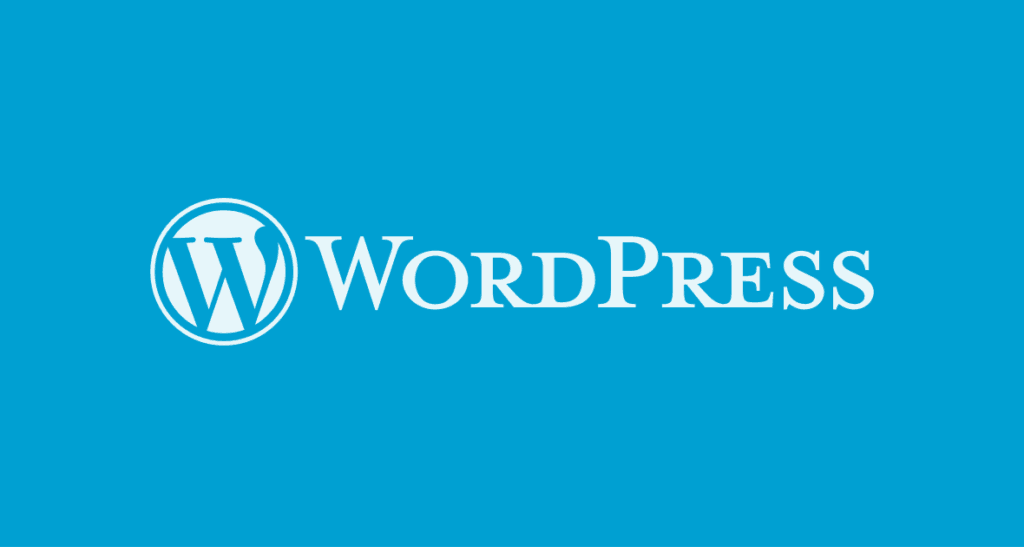
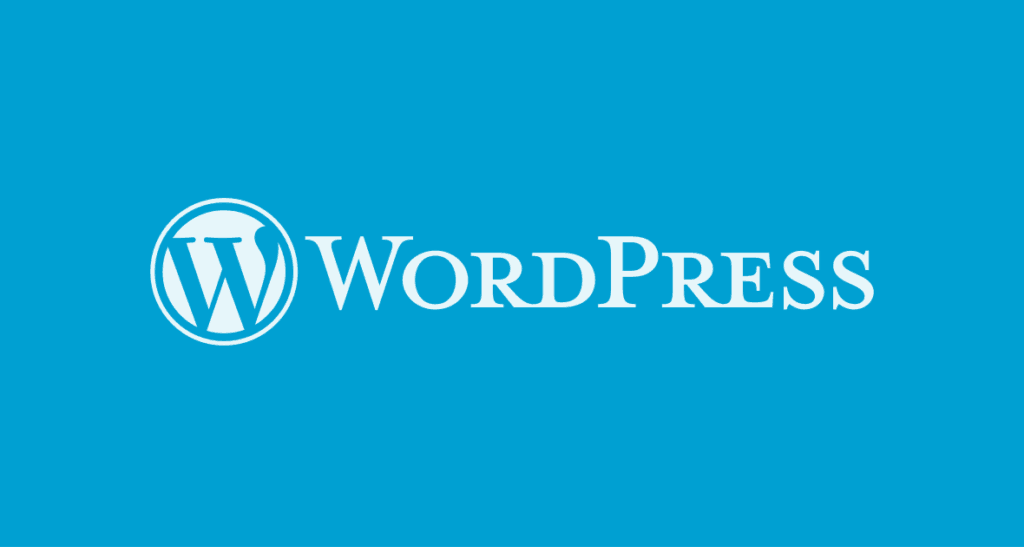
Как вы уже поняли, у Вордпресс есть множество преимуществ, особенно в сравнении с ее основными конкурентами: Joomla и Drupal. Собственно, с остальными ее и сравнивать будет глупо. И простота работы не единственный аргумент в ее пользу. Давайте разберемся подробнее.
Платформа WordPress – Плюсы и минусы
Гибкость, простота и бесплатность
Практически любая система управления контентом, а именно так именуют WordPress, Joomla и Drupal, имеет одно важное преимущество. Она бесплатная. Но на WordPress также предусмотрена возможность создания абсолютно бесплатного сайта на бесплатном хостинге. Такой возможности нет в других CMS. И хоть это недостаточно профессиональное решение для серьезных применений, согласитесь, сам факт возможности потренироваться и создать личный сайт безвозмездно привлекает.
Простота при работе и разработке на Вордпрессе особенно порадует новичков. Хотя и профессионалы могут настраивать здесь все так, как им захочется. Для классической разработки здесь нет никаких ограничений. Админ-панель довольно интуитивная. Настройку можно выполнять в режиме REAL-TIME, то есть без перезагрузки страниц.
Ваш будущий сайт на Вордпрессе может быть какого угодно типа, и это относится также и к следующему пункту, который я с радостью вам представляю.
Дизайнерские концепции и универсальность платформы
Так как платформа WordPress является самой популярной системой (подробную статистику я приведу ниже), под нее создаются десятки, сотни и даже тысячи готовых решений, с которыми вам не придется сидеть долгими ночами, чтобы создать личный или корпоративный сайт. Такими решениями являются шаблоны, или, как их еще называют, темы WordPress. Если говорить простым языком, это готовые концепции оформления будущих сайтов, а точнее просто готовые сайты. С ними вам не придется танцевать с бубном или выполнять сложную настройку. Выбрав шаблон WordPress, вы просто устанавливаете его, немного настраиваете через простую и понятную админку и получаете сайт, готовый к покорению новых горизонтов!
Универсальной платформу WordPress можно назвать во многом из-за того, что с ее помощью можно легко создать какой угодно сайт. Будь то блог, интернет-магазин, онлайн-журнал, форум, социальная сеть или обычный корпоративный сайт, WordPress справится с любой задачей, предоставив вам полноценное решение, готовое к работе из коробки.
Функциональность платформы


Функции различных сайтов можно между собой комбинировать. Это очень удобно, к примеру, при создании сайта компании, на котором должен быть корпоративный блог и предусмотрена возможность приема оплаты за товары или услуги. Времена «платформы блога» для WordPress канули в лету и остались лишь в нелепых стереотипах людей, которые никогда не работали с этой платформой. Поэтому, если вам нужно просто качественное решение, чтобы быстро создать сайт, можете смело довериться WordPress!
Функции WordPress можно также расширить, используя плагины, расширения и дополнения. Именно благодаря им ваш сайт на Вордпресс сможет стать еще более продвинутым. Существуют плагины, позволяющие организовать новостную рассылку, повысить SEO-оптимизацию, добавить раздел с комментариями, интегрироваться с социальными сетями, ускорить работу сайту, добавить контактные формы и формы записи, повысить продажи в магазине и даже реализовать на сайте полноценный функционал форума или социальной сети. В официальной директории WordPress размещено больше 53 тысяч бесплатных плагинов, но я советую выбирать их там с большой осторожностью.
Единственный минус, который мне приходит в голову в связи с этим, это снижение скорости сайта при использовании чрезмерного количества плагинов. К тому же, многие плагины могут конфликтовать и некорректно работать друг с другом. Но это еще один повод быть более внимательным при их выборе. И тогда все у вас будет отлично!
Тем, кому бюджет позволяет, советую присмотреться к плагинам класса «Премиум», многие из которых размещены на одной из передовых площадок плагинов CodeCanyon австралийской компании Envato. Кстати, они владеют целой сетью площадок продажи цифровых продуктов, в том числе тем, видеоэффектов, фотографий, аудиофайлов и 3D-моделей.
Адаптация под мобильные устройства
Большинство премиум шаблонов на Вордпресс изначально создаются отзывчивыми, чтобы уверенно работать с мобильными устройствами. В современном мире без этого просто никак, ведь около 50% трафика – это мобильные пользователи. Да и сама платформа WordPress изначально ориентирована для уверенной работы с мобильными устройствами с любым размером экрана.
Совместимость работы с мобильными девайсами – это само собой разумеющаяся особенность современного сайта, а не вынужденная мера. И сайты на WordPress на 100% соответствуют этому критерию.
SEO-оптимизация
С оптимизацией под поисковые системы у Вордпресса тоже нет проблем. В стандартном функционале предусмотрены мета-теги и SEO-поля для записей и объектов. Немного упростить и улучшить работу в этом направлении помогут бесплатные плагины Yoast SEO и All in One SEO Pack. Лично мы на сайте InBenefit используем первый вариант. А полгода назад даже приобрели платную версию этого плагина. Кстати, большинство бесплатных плагинов имеют премиум версию, что очень удобно, ведь так можно попробовать плагин в действии и при необходимости купить расширенную версию. Так вот, этот премиум плагин просто отличный. Среди основных его особенностей могу отметить возможность назначения нескольких ключевых слов в одной записи и подробная SEO-статистика, в том числе по частоте использования слов и словосочетаний в тексте.
Также на SEO-оптимизацию положительно влияет и мобильная оптимизация. Поэтому можно с уверенностью сказать, что CMS платформа WordPress это не только самая простая, универсальная и гибкая система. Это наиболее адаптированная под современные требования в области веб-разработки и оптимизированная под продвижение система управления контентом. Joomla и Drupal уступают Вордпрессу практически по всем параметрам. Хотя право выбора, конечно же, принадлежит то
WordPress | Создание сайтов | обзор, отзывы, аналоги
Описание
WordPress — это платформа, которая позволяет вам создавать на ней практически любые сайты.
Особенности WordPress
- WordPress имеет открытый исходный код.
- Написан на языке PHP
- Имеет довольно ограниченный встроенный функционал, но наличие огромного количества пакетов расширений позволяет создавать на этой CMS не только персональные блоги, но и достаточно серьёзные Интернет-проекты.
- Сервер базы данных — MySQL.
- Выпущена под лицензией GNU GPL версии 2.
- Основная сфера применения — от блогов и сайтов до достаточно сложных новостных ресурсов и агрегаторов.
- Есть плагины ВордПресс, которые позволяют создавать Интернет-магазины, маркетплейсы, CRM/ERP системы и т.д.
Преимущества WordPress
- CMS WordPress распространяется по открытому лицензионному соглашению (GNU GPL). Вы можете свободно использовать этот продукт в любых целях, включая коммерческие.
- С помощью WordPress можно создать интернет-магазин, личный блог, корпоративный сайт, информационный портал, отраслевой ресурс, галерею мультимедиа.
- Владельцам сайтов на WordPress доступны платные и бесплатные шаблоны, с помощью которых можно кастомизировать внешний вид. А с помощью плагинов можно решать технические задачи, обеспечивать необходимую функциональность сайта.
- Чтобы работать с WordPress, не нужны специальные знания. Принципы работы с движком понятны на интуитивном уровне. Удобный и функциональный визуальный редактор поможет даже начинающему веб-мастеру создавать и верстать новые страницы.
- Нужно потратить гораздо больше времени, чтобы превратить шаблонный продукт во что-то новое и интересное. Но на установку действительно требуется не больше 5 минут.
Возможности WordPress
- Локальная установка. WordPress предназначен для установки на вашем собственном Web-сервере, или на сервере вашего хостера, который предоставляет вам полный контроль над Вашим блогом. В отличие от других служб, предоставляющих услуги хостинга, здесь вы можете быть уверены, что сможете в случае необходимости получить полный контроль над вашим блогом. Это также означает, что вы можете установить WordPress на обычный домашний компьютер или развернуть его в сети Интранет.
- Переносимая основа. Вы можете выбирать, как строить дерево связанных файлов WordPress, которые формируют рабочую среду (back-end) вашего публикуемого блога, и эти файлы могут находиться в той же директории, что и блог — или в другом месте.
- Совместимость с UTC. WordPress позволяет вам определять ваше время как смещение относительно Универсального Координированного Времени (UTC), и, следовательно, все элементы, связанные со временем, сохраняются в базе данных со занчениями GMT, являющегося универсальным стандартом. Среди прочих вещей это позволяет отображать корректное время в вашем блоге, даже если ваш сервер находится в другой временной зоне.
- Поддержка gzip. Вы можете сэкономить трафик, включив режим gzip в настройках WordPress. WordPress автоматически упаковывает содержимое страниц для отправки с помощью gzip, если браузер посетителя сайта поддерживает эту функцию. Для работы функции gzip необходимо включить модуль mod_gzip в настройках вашего веб-сервера Apache.
- Управление пользователями. WordPress использует контроль на уровне пользователей при доступе к различным возможностям, так что вы можете ограничить возможность каждого пользователя создавать или править содержимое вашего блога, меняя его уровень доступа.
- Профили пользователей. Каждый пользователь вашего блога может настроить свой профиль(например, адрес электронной почты, мессенджеры и т.д.), если пожелает. Так же пользователи могут управлять отображением этих данных в блоге.
- Динамическая генерация страниц. Страницы не нужно перестраивать каждый раз после обновления информации или изменения любого из аспектов блога. Все страницы генерируются с использованием базы данных и шаблонов (templates) каждый раз, когда страница вашего блога запрашивается браузером. Это значит, что обновление вашего блога или его дизайна происходит настолько быстро, насколько это возможно, и требумое дисковое пространство на сервере минимально.
- Интернационализация и локализация. Теперь вы можете создать блог, локализованный под ваши нужды и отображаемый на нужных вам языках. Для перевода и как можно более полной локализации WordPress используется gettext.
- Подача материала (Feeds). Спецификации RSS 1.0 (aka RDF), RSS 2.0 и ATOM полностью поддерживаются WordPress, и, следовательно — каждой страницей вашего блога.
- Постоянные адреса страниц. URL-адреса для всех страниц вашего блога могут быть сделаны так, чтобы соответствовать концепции Friendly URL (в народе просто ЧПУ). Чистые URL, имеют важное значение для поисковой оптимизации и улучшения пользовательского восприятия.
- Межблоговый обмен информацией. WordPress поддерживает Pingback и TrackBack, два очень полезных способа для подключения к другим блогам и предоставление возможности подключаться к вашему.
- Шаблоны управляют дизайном. WordPress использует шаблоны для генерации динамических страниц. Вы можете управлять отображением содержания путем редактирования шаблонов с помощью инструмента Редактор шаблонов и Теги шаблонов.
- Шаблон и Редактор файлов. В WordPress встроен редактор файлов, который можно использовать для редактирования шаблонов и связанных с ним файлов, прямо в браузере, без необходимости скачивать их для редактирования или иметь к ним доступ по FTP.
- Теги шаблонов. Теги шаблонов облегчат дизайн страниц и представление информации на вашем блоге. Вам даже не нужно быть PHP программистом, чтобы создать свой блог.
- Темы. Вы можете оформить ваш блог с помощью легко доступных тем и стилей. Также вы можете создавать и совместно использовать собственные темы.
- Плагины. Вы можете расширить функциональность ядра вашего блога. Большое количество плагинов доступно для скачивания в разделе Plugins.
- Защита паролем. Если вы хотите делиться чем-то с некоторыми людьми, но не со всеми, просто защитите статью паролем.
- Индивидуальные адреса страниц. Если вы используете чистые URL на своём сайте, то можете задавать каждой странице свой индивидуальный адрес.
- Написать в будущем. Вы можете создать статью сегодня, но установить дату публикации на другое число. Она появится автоматически.
- Многостраничные статьи. Если текст статьи получился слишком длинный, вы можете разбить его на страницы.
- Загрузка файлов. Вы можете загружать файлы и указывать ссылки или отображать (если это картинки) их в своей статье. Так же имеется опция создания превью картинок в момент загрузки на сервер.
- Категории. Организовывайте свои статьи в категории и множественные подкатегории.
- Смайлы. WordPress умеет преобразовывать символьные смайлы в графические иконки.
- Черновики. Вы можете сохранить свою незавершенную статью, а когда она будет готова, опубликовывать.
- Предпросмотр статей. Перед нажатием кнопки «Опубликовать», вы можете посмотреть на свою статью и убедится, что она выглядит так как вы хотели, нажав кнопку «Посмотреть».
- Публикация через специальные программы. Если у вас нет возможности использовать браузер для обновления вашего блога, вы можете использовать специальные программы поддерживающие MetaWeblog или Blogger API.
- Публикация через email. Вы можете отправлять сообщения на специальный email и они автоматически будут опубликованы в блоге.
- Боковая панель. Если вам не нравятся закладки, используйте боковые панели, которые могут быть использованы таким же образом.
- Форматирование. Для привлекательности ваших статей вы можете использовать предустановленный в WordPress плагин для редактирования внешнего вида содержания.
- Архивация. После продолжительного ведения блога в нём может накопиться много статей. Архивация в WordPress предоставляет возможность организовывать их вывод в удобной для пользователя форме. Можно выбрать к показу статьи за определённый год, месяц, неделю, день, какой-то категории или автора. Страницы будут генерироваться автоматически при помощи специального шаблона.
- Поиск. WordPress имеет встроенный поисковый инструмент, который позволяет посетителям вашего блога искать по терминам интересующую и информацию. Так же при помощи плагина «search-hilite plugin» поставляемого с WordPress можно задавать условия поиска. В дополнение к этому, плагин также делает то же самое для тех, кто приходит в ваш блог, нажав на результат поиска в поисковых системах, таких как Google.
- Создание сообщества. WP не YMCA, но он действительно помогает создавать сообщества вокруг блогов при помощи комментариев, trackback и pingback систем. Помогая вам поддерживать связь с аудиторией и укреплять дружеские отношения.
- Разрешённые html теги. Не у всех есть благие намерения, поэтому следует ограничивать использование некоторых тегов. По умолчанию HTML-теги разрешены. WordPress умная система, которая позволит людям использовать HTML в своих комментариях не ставя под угрозу безопасность ваших данных или данных сервера.
- Модерирование. WordPress предоставляет варианты контроля:
- комментариев перед добавлением их в блог.
- использование специфических слов в них.
- IP адреса с которых можно отправлять комментарии.
- количество ссылок в комментарии.
- Уведомление. WordPress может оповещать вас о новых комментариях или комментариях ожидающих модерации.
- Blogroll. Вы можете создавать список ссылок на блоги, которые вы часто читаете и делиться ими со своими пользователями. Для этого в WordPress есть встроенный менеджер ссылок.
- Категоризация. Ссылки в вашем Blogroll могут быть организованы с помощью категорий.
- Импорт. Если у вас есть OPML файл, то вы можете импортировать его в WordPress блог.
- Экспорт. Также можно экспортировать ссылки в OPML файл.
- Отображение. Можно настраивать отображение ссылок так, как вам хочется. Сортировать их по алфавиту, дате добавления и т.д — всё ограничивается только вашей фантазией.
Стоимость, Цены и Тарифы
Бесплатная система. Плюс множество платных модулей (плагинов и тем)
Сравнение WordPress и др. решений
Рассмотрим плюсы и минусы, преимущества WordPress относительно других решений
Сравнение 5 популярных CMS (WordPress, 1С-Битрикс, Joomla!, OpenCart, Drupal) : особенности, плюсы, минусыСогласно аналитическим исследованиям, в марте 2020 года лидирующие позиции в рунете среди CMS заняли WordPress, 1С-Битрикс, Joomla!, OpenCart и Drupal. Разберемся, какие […]
Подробнее… Сравнение Symfony vs WordPressЭти 2 платформы выбраны не случайно. Каждая из них является лидером в своей категории. Симфони — лидер среди программистов ВордПресс — лидер […]
Подробнее… Смотреть все сравнения с WordPressБлог, обзоры, новости
Создатели WordPress инвестировали $4.6 млн в компанию, развивающую Matrix-клиент Riot
Компания Automattic, основанная создателем WordPress и развивающая платформу WordPress.com, инвестировала 4.6 млн долларов в компанию New Vector, в 2017 году созданную ключевыми разработчиками проекта Matrix. Компания New Vector курирует разработку основного Matrix-клиента Riot и занимается поддержанием хостинга Matrix-сервисов Modular.im. Более того, Мэтт Мулленвег (Matt Mullenweg), сооснователь WordPress и создатель компании Automattic, намерен интегрировать поддержку Matrix в платформу WordPress.
(далее…) Продолжить чтение Создатели WordPress инвестировали $4.6 млн в компанию, развивающую Matrix-клиент Riot
Как создавать свои блоки контента в WordPress? Редактор Gutenberg начала 2020
В блочном редакторе WordPress (предыдущее название Gutenberg) есть новый способ добавления контента в ваши WordPress посты, страницы, а в скором времени, и в любое содержимое вашего сайта.
(далее…) Продолжить чтение Как создавать свои блоки контента в WordPress? Редактор Gutenberg начала 2020
Зарплата разработчиков WordPress: обзор доходов по странам и регионам
Это не всегда легко — говорить о зарплате. Однако, когда вы планируете создавать проект на WordPress и находитесь в поиске квалифицированного персонала, эта тема неизбежна.
(далее…) Продолжить чтение Зарплата разработчиков WordPress: обзор доходов по странам и регионам
25 известных сайтов WordPress, о которых вы точно знаете
Все еще думаете, что WordPress подходит только для владельцев малого бизнеса или блоггеров? Вот вам 25 веб-сайтов, которые докажут обратное!
(далее…) Продолжить чтение 25 известных сайтов WordPress, о которых вы точно знаете
10 причин, почему WordPress — лучшая CMS для SEO
С тех пор, как WordPress был представлен в 2003 году, он никогда не переставал расти. Фактически, теперь он обеспечивает 34% рынка CMS.
Версия 5.3, выпущенная 12 ноября 2019 года была скачана уже более 8 млн. раз! Каковы причины такой популярности?
(далее…) Продолжить чтение 10 причин, почему WordPress — лучшая CMS для SEO
Посмотреть блог по теме: WordPress
Минусы и плюсы CMS WordPress (Вордпресс) для сайта
Разработанная изначально для ведения блогов платформа WordPress очень быстро стала самым популярным конструктором информационных и новостных сайтов, каталогов, галерей, портфолио, визиток, посадочных страниц и прочих ресурсов.
Помимо привлекательного дизайна и многообразия шаблонов, доступности множества функций и плагинов, возможности задавать собственное оформление, WordPress оставляет открытым исходный код создаваемого сайта.
Таким образом, для профессиональных разработчиков предоставляется возможность самостоятельно дорабатывать и совершенствовать веб-ресурс для улучшения его функциональности и удобства, оптимизации, регистрации в поисковых системах, создания эксклюзивного дизайна.
Благодаря описанным особенностям Вордпресс принято считать лучшей платформой в своем сегменте. Актуальна ли эта характеристика и для сайтов малого бизнеса? Давайте разбираться.
Привлекательность WordPress для сайтов малого бизнеса на разных этапах развития компании
Любая организация рано или поздно проходит несколько стадий развития, и на каждой из них привлекательность WordPress может быть разной.
Этап 1. Запуск деятельности, налаживание контактов, построение партнерских отношений, наращивание клиентской базы.
На этапе становления и начального развития небольшой торговой компании, производственной фирмы, сервисного центра или организации, предоставляющей какие-либо услуги, платформа WordPress будет идеальной для запуска фирменного сайта. Для создания веб-ресурса не требуется иметь какие-либо познания в области сайтостроения или быть профессиональным веб-дизайнером. Достаточно только выбрать доступный вариант оформления и наполнить сайт контентом. Разные типы шаблонов могут быть платными или бесплатными.
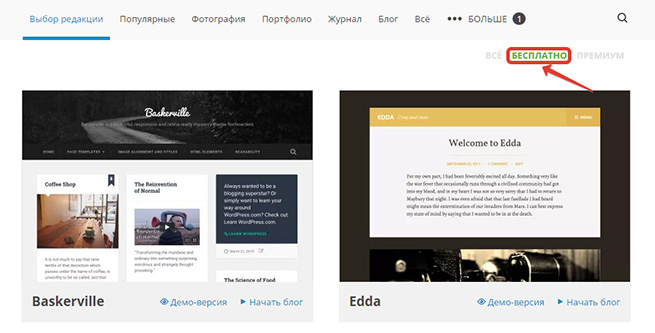
Многообразие вариантов оформления, бесплатный бесперебойный хостинг, поддержка специалистов, профессиональное управление, набор разнообразных функций — все это доступно для пользователей бесплатной программы, которая вполне подходит для начала работы, использования веб-ресурса в качестве визитки или исключительно маркетингового инструмента, но не основного канала продаж.
Этап 2. Развитие деятельности, расширение и совершенствование бизнеса, исследование и осваивание новых направлений.
Когда компания, занимающаяся малым бизнесом, обретает уверенность и потребность в развитии, бесплатная программа Вордпресс становится несколько «тесной», не дающей возможность выходить за определенные рамки. Целесообразным становится переход на другой план платформы:
- «Премиум»: делающий доступным разнообразный полезный функционал, в том числе собственное доменное имя, больший объем памяти, возможность убрать стороннюю рекламную информацию со страниц, наличие дополнительных настроек;
- «Бизнес»: предоставляющий для сайта неограниченный объем памяти, большой выбор дизайнерских шаблонов, возможность ведения электронной коммерции и прочие преимущества.
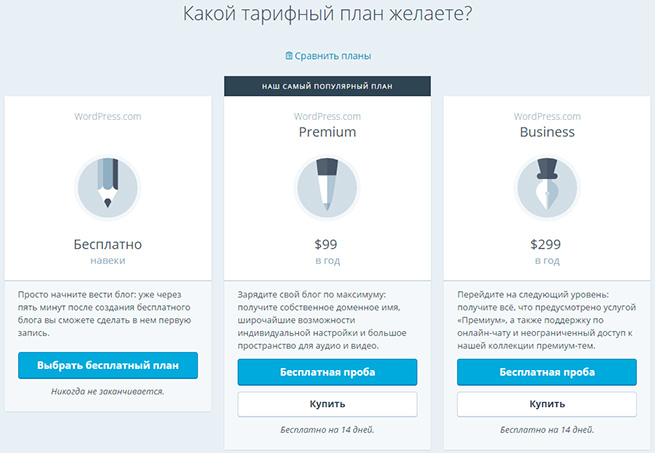
Такие тарифные программы дают возможность существенно улучшить дизайн и функциональность сайта, сделать представление компании в сети Интернет индивидуальным и более презентабельным.
Так же возможна ручная доработка сайта на WordPress посредством дизайнеров, верстальщиков и программистов. Из обычной версии движка, при желании, можно сделать хоть интернет магазин. Но интернет магазины лучше делать конечно же на платформе Битрикс.
Этап 3. Стремление предложить клиентам, покупателям и партнерам по бизнесу эксклюзивный продукт, или условия сотрудничества, добиться узнаваемости и уникальности в своем сегменте деятельности.
Интернет можно рассматривать в некотором роде торговой площадкой с невероятными возможностями для малого бизнеса. Эффектно заявить о себе, предоставить пользователям услуг или покупателям возможность оперативно делать заказы и получать готовый продукт не выходя из дома, не оставляя места своей деятельности или не изменяя привычный распорядок дел — все эти и множество других положительных моментов доступны для компаний и организаций во всемирной паутине.
Учитывая такие безграничные возможности большинство представителей малого, среднего и крупного бизнеса делают акцент на ведении своего предприятия в онлайн режиме. В результате конкуренция в сети Интернет достигает колоссальных размеров.
Чтобы выделиться среди своих соперников по бизнесу нужно не только предложить своим клиентам и покупателям нечто неординарное и эксклюзивное, но также сделать эффектную самопрезентацию. Осознание этого факта побуждает предприятия малого бизнеса развивать свой веб-ресурс, обеспечивать его безотказную и постоянную функциональность при любых условиях.
На этом этапе развития сайта могут возникнуть некоторые сложности, которые можно отнести к недостаткам Вордпресс:
| Возможна перегрузка сервера и отключение хостинга | Улучшение функциональности сайта требует подключения разнообразных плагинов, перегружающих сервер. По этой причине провайдер может запросто отключить хостинг по своему усмотрению (зависит от представителя хостинга). |
| Снижение скорости загрузки сайта | При большом количестве посетителей сайты, созданные на платформе WordPress будут медленно открываться или зависать. Это тоже существенный минус для уверенно развивающихся компаний малого бизнеса. Для того, чтобы сайт не зависан, его необходимо оптимизировать по всем правилам. |
| Сложность получения высоких позиций в выдаче поисковых систем | Существует мнение, что ресурсы, созданные на платформе WordPress, воспринимаются некоторыми поисковыми системами как неинформативные, малоавторитетные молодые сайты. Мы же при большом опыте работы с этой платформой подобных трудностей не замечали. Надо просто уметь работать с поисковыми системами. |
| Непредсказуемость | После каждого очередного обновления WordPress, во избежание проблем понадобится внесение соответствующих изменений на сайте. В использовании платформы существует также некая доля непредсказуемости стабильной работы, поэтому нужно всегда создавать резервные копии содержимого (или же просто не обновлять движок 😉 ) |
| Громоздкость при необходимости работы с базами данных или размещения приложений | Платформа больше ориентирована на размещение публикаций, но не на качественную поддержку интернет-магазинов и прочих возможностей, хоть и позволяет создавать торговые площадки, настраивать веб-приложения. |
Встречают по одежке: несколько слов о дизайне сайтов на WordPress
Многообразие бесплатных шаблонов дает возможность выбрать интересное и понятное оформление сайта с минимальным набором функций и возможностей. Такие варианты достаточно просты и менее эффектны, чем платные, поэтому рано или поздно, компания придет к необходимости перехода на программу «Премиум» или «Бизнес».
Еще один важный момент состоит в следующем. Одновременно воспользоваться одним и тем же шаблоном может сразу несколько компаний. В результате будут созданы своеобразные клоны, среди которых выделиться будет достаточно сложно. Такая особенность одинаково неудобна, как на бесплатном, так и на платном тарифном плане. Конечно же, можно закрыть на это глаза и работать в обычном режиме, однако если компания стремится к развитию, укреплению своего статуса и предложению клиентам уникального продукта, ничем не примечательная самопрезентация в сети Интернет не даст должного эффекта.
Во всяком случае рекомендуем рисовать и верстать только свой Уникальный шаблон сайта.
Плюсы WordPress
Благодаря бесплатной поддержке специалистами, а также разнообразным функциям и возможностям, тарифным планам, подходящим для конкретных потребностей, платформа Вордпресс удобна для старта малого бизнеса. С развитием компании веб-ресурс можно совершенствовать в соответствии с фирменным дизайном, новыми требованиями, запросами клиентов и пользователей. Платные функции дают возможность сделать сайт самостоятельным, уверенно развивающимся порталом.
Помимо уже описанных выше положительных моментов использования WordPress, можно выделить еще несколько плюсов платформы:
- Простой и понятный интерфейс. Любой тип информации и графический дизайн даже новичок в области сайтостроения может размещать и настраивать в соответствии с определенными потребностями и индивидуальным вкусом.
- Удобная система поиска ответов и помощи в решении вопросов, связанных с управлением сайтом.
- Удобство SEO-продвижения, в том числе возможность прописать ключевые слова для каждого поста или страницы. Некоторые плагины позволяют сгенерировать карту сайта (такие плагины как Yoast WordPress SEO и All in One SEO Pack).
- Многообразие подключаемых программных модулей, позволяющих приспосабливать любой выбранный шаблон к определенным особенностям проекта.
- Открытый код, дающий возможность модернизировать исходное представление веб-ресурса, сделать его более уникальным.
- Отсутствие оплаты на начальных этапах. Бесплатный план WordPress дает возможность протестировать платформу, испытать ее в действии и прочувствовать эффективность.
Минусы платформы, или на что нужно обратить внимание при работе с WordPress
Среди отрицательных моментов использования WordPress для сайтов малого бизнеса можно назвать, прежде всего, тот факт, что на определенном этапе платформа становится несколько ограниченной, как в оформлении, так и в функциональности, от которой зависит эффективность веб-ресурса.
Некоторая справочная информация, помогающая разобраться в работе с платформой, пока еще не переведена на русский язык, а отдельные руководства несовершенны и находятся на стадии разработки. Такую особенность многие причисляют к негативным качествам ресурса.
Еще один минус состоит в том, что сайты Вордпресс можно легко взломать, поскольку платформа рассчитана на простых пользователей. Получив доступ к информации, хакер может, к примеру, украсть базы данных для их дальнейшей перепродажи, скопировать код уникального дизайна, который был заказан специалисту за немалые деньги. Часто также взломщики «сливают» трафик на свои веб-ресурсы, внедряют вирусы, которые заражают компьютеры посетителей, проводят спам-рассылки с сайта и другую «нечистую» работу.
Исправить ситуацию можно, к примеру, путем специальных настроек, использования защитных плагинов, применения сложных паролей, отключения функций их запоминания и прочих приемов, которыми владеют специалисты в области сайтостроения.
Делаем выводы
Платформа WordPress в малом бизнесе идеально подходит для создания простых сайтов-визиток, портфолио или проведения рекламных кампаний, создания новостных и информационных блогов. В то же время, чтобы изначально уверенно развивать свое дело, постепенно раскрывать свой потенциал и не иметь каких-либо рамок для совершенствования веб-ресурса, компании целесообразно доверить разработку сайта профессионалам, которые будут вести проект с момента его основания.
Главным преимуществом такого подхода можно назвать независимость от состояния самой платформы, ее обновления и прочих факторов, а также полный контроль работы и защищенности ресурса, возможность создать его уникальное представление, настроить под конкретные потребности бизнеса, обеспечить быструю загрузку, удобство управления и функциональность.
Хочешь стать экспертом в SEO?
Пройди курсы от SEO Интеллект
ПодробнееПонравилось? Репост!
Загрузить | WordPress.org
Бесценно, а также бесплатно
Загрузите WordPress и используйте его на своем сайте.
Установка
Благодаря нашей знаменитой 5-минутной установке впервые настроить WordPress очень просто. Мы создали удобное руководство, чтобы познакомить вас с процессом установки.
Уведомления о выпуске
Хотите получать уведомления о выпусках WordPress? Присоединяйтесь к списку рассылки объявлений WordPress, и мы будем отправлять дружеское сообщение, когда появится новый стабильный выпуск.
Требования
Мы рекомендуем серверы под управлением PHP версии 7.4 или выше и MySQL версии 5.6 ИЛИ MariaDB версии 10.1 или выше.
Мы также рекомендуем Apache или Nginx как наиболее надежные варианты для запуска WordPress, но ни то, ни другое не требуется.
Дополнительные ресурсы
Хостинг WordPress
Выбор хостинг-провайдера может быть трудным, поэтому мы выбрали несколько лучших, чтобы вы могли начать работу.

Bluehost превратил страсть к WordPress в самую быструю и простую управляемую платформу для ваших веб-сайтов. Рекомендованный WordPress с 2005 года, каждый пакет WordPress предлагает бесплатный домен, бесплатный SSL и круглосуточную поддержку.
Посетить Bluehost
WordPress.com — это самый простой способ создать бесплатный сайт или блог. Это мощная хостинговая платформа, которая растет вместе с вами. Мы предлагаем экспертную поддержку для вашего сайта WordPress.
Посетите WordPress.com Посмотреть всех рекомендованных нами хозяевВдохновение поражает где угодно и когда угодно
Создавайте или обновляйте контент на ходу с помощью наших мобильных приложений.

 Узнайте больше о наших мобильных приложениях .
Узнайте больше о наших мобильных приложениях .LearnPress — плагин WordPress LMS — плагин WordPress
WordPress LMS Plugin — LearnPress — это комплексный WordPress LMS Plugin для WordPress, точно так же, как WordPress Moodle или Moodle для WordPress, если вы знаете, что такое Moodle. Это один из лучших плагинов WordPress LMS, который можно использовать для простого создания и продажи курсов в Интернете. Учебный план каждого курса может состоять из уроков и викторин, которыми можно управлять с помощью простого в использовании пользовательского интерфейса. С помощью этого плагина WordPress LMS вы можете быстро и легко создавать образовательные, онлайн-школы, веб-сайты онлайн-курсов, не требуя знаний программирования.
Live Demo | LearnPress шаблоны
LearnPress бесплатен и всегда бесплатен, но в нем есть высококачественный плагин WordPress, который, вероятно, поможет вам зарабатывать деньги на LMS на базе WordPress, попробуйте и посмотрите, как это получается. Плагин LearnPress WordPress Online Course легкий, но очень мощный с множеством надстроек, расширяющих возможности его основной системы.
Разовая распродажа — осталось 10 дней — Ограниченное предложение
Нажмите здесь, чтобы получить купон на скидку 20% на все надстройки Learnpress
Или вы можете купить тему Education WP всего за 69 долларов и получить все надстройки в пакете LEARNPRESS THEME BUNDLE.
ГОРЯЧИЕ !! Тема WordPress для тренеров, тренеров, учителей — Coaching WP также ПРОДАЕТСЯ всего за 59 долларов, включая LearnPress.
Course Builder WordPress Theme — тема WordPress LMS для онлайн-курсов также ПРОДАЕТСЯ всего за 64 доллара, включая Learnpress.
Темы WordPress для LMS и образования
Взгляните на Premium Education WordPress Theme , Coaching WordPress Theme и LMS WordPress Theme (кто-то называет это шаблоном LMS WordPress), который мы разработали для работы с LearnPress, все разработчики могут разработать тему WordPress LMS на основе LMS плагин для WordPress — LearnPress.Скоро появятся другие темы WordPress LMS, как бесплатные темы WordPress, так и премиальные темы WordPress для LearnPress.
Учебные пособия LearnPress
Вы ищете лучших плагинов для LMS WordPress ?
Функции LearnPress
LearnPress — плагин WordPress LMS работает с вашей темой
Мы создаем плагин LearnPress LMS для работы с любыми темами WordPress.
LearnPress поддерживает WordPress Multisite
Создайте LMS на основе WordPress как несколько сайтов.
Создать курс
Плагин LearnPress LMS предоставляет отличный пользовательский интерфейс для создания курса с необходимыми опциями. Вы можете легко создать полный макет учебной программы, а также редактировать и поддерживать его.
Вы также можете экспортировать курс и импортировать его на другой веб-сайт, который также использует LearnPress. В ближайшее время мы предоставим возможность импортировать курс из других плагинов WordPress LMS.
Управление курсом
Созданный курс позволяет делиться им, управлять им, просматривать статистику о количестве студентов, его тенденциях и т. Д.
Курс для продажи
LearnPress является бесплатным, но он по-прежнему позволяет продавать созданные вами курсы с поддержкой многих методов выставления счетов, таких как Paypal, WooCommerce, Stripe и т. Д.
Общайтесь со своими учениками
Благодаря поддержке BuddyPress, LearnPress поможет вам общаться со своим учеником или преподавателем через форум WordPress. Учиться можно не только самостоятельно. Учись, заводи друзей и веселись.
LearnPress предоставляет набор надстроек
Надстройка используется для предоставления дополнительных функций LearnPress, и вы также можете написать его.
LearnPress бесплатно и всегда будет
Образование должно быть бесплатным, и мы хотим, чтобы вы предоставили его как можно большему количеству людей. Поэтому мы создаем LearnPress как инструмент, с помощью которого вы можете создать курс и поделиться им. Мы будем продолжать его развивать, пока сможем, и будем делать все лучше и лучше.
LearnPress активно развивается
Мы разрабатываем и улучшаем LearnPress день ото дня и предлагаем вам новые функции, потому что мы хотим, чтобы LearnPress стал лучшим плагином для WordPress LMS .
Документация плагина LearnPress LMS для WordPress
Бесплатные дополнения для плагина LearnPress для LMS WordPress
Премиум-надстройки для плагина LearnPress LMS для WordPress
LearnPress переведен на следующие языки
- Английский
- Французский
- Индонезийский
- Итальянский
- немецкий
- Польский
- Русский
- Голландский
WordPress LMS — LearnPress ROADMAP
- Поддержка метода оплаты (первый приоритет)
- Авторизоваться.net (СДЕЛАНО)
- 2 Расчет (ВЫПОЛНЕНО)
- Google Checkout
- Amazon Payments
- Дволла
- Брейнтри
- Самурай от FeeFighters
- WePay
- Assignment — DONE — проверьте надстройку LearnPress Assignments ЗДЕСЬ
- События
- Оценка доли Значок
- OS
- Ручной сброс теста для повторной сдачи
- Создание викторины из случайных вопросов в банке вопросов (ВЫПОЛНЕНО)
- Ограничение прикрепления к уроку
- Поддержка презентаций (возможно, поддержка SlideShare)
- Показать зарегистрированных пользователей
- Разряд учащихся
- REST API для мобильного приложения
- Режим без отвлекающих факторов (при выполнении викторины)
- Отчет / отзыв о вопросе / викторине / уроке
- Комиссия за способ оплаты (ВЫПОЛНЕНО)
- Записка для инструктора
- Личное сообщение администратора учителю
- Групповой платеж
Есть предложения по этому плагину WordPress LMS? Отправьте нам сюда.
Прочие примечания
Документация доступна на сайте ThimPress.
LearnPress репозиторий на github.
На панели инструментов WordPress
1. Перейдите в «Плагин> Добавить».
2. Найдите «LearnPress».
3. Активируйте LearnPress на странице плагинов.
Из WordPress.org
1. Найдите, выберите и загрузите LearnPress.
2. Активируйте плагин через меню «Плагины» на панели инструментов WordPress.
Что такое LearnPress?
LearnPress — это плагин для создания веб-сайта LMS, распространения курса или продажи курса.
Где найти документацию и руководства пользователя LearnPress?
Если вы хотите использовать LearnPress для создания веб-сайта управления обучением, ознакомьтесь с нашими руководствами пользователя на официальном сайте LearnPress.
А если вы хотите расширить LearnPress или создать темы, см. Нашу Wiki.Где я могу получить поддержку или поговорить с другими пользователями?
Если у вас возникнут проблемы при использовании LearnPress, вы можете обратиться за помощью на форум поддержки LearnPress или присоединиться к частной группе Facebook.Вы можете поделиться своим мнением о LearnPress. И дайте нам знать, какую функцию вы бы хотели, чтобы мы создали дальше.
Чтобы получить помощь по надстройкам премиум-класса, воспользуйтесь нашей службой поддержки.
Где я могу спросить о новых функциях или предложить идеи или темы для LearnPress?
Вы можете отправить нам свои идеи через форму здесь.
Где я могу сообщить об ошибках или внести свой вклад в проект?
Вы также можете сообщать об ошибках на форуме поддержки LearnPress или в репозитории LearnPress на Github.
Где найти документацию по REST API?
В ближайшее время мы предоставим документацию по LearnPress REST API.
LearnPress великолепен, могу ли я внести в него свой вклад?
Да, можно, и мы это ценим. Присоединяйтесь к нашему репозиторию Github.
Проект LearnPress Translation
https://www.transifex.com/projects/p/learnpress/
Спасибо, отличный плагин.Считаю купить профи.
Zero support и дополнения, устаревшие два года назад, без обновлений. Плохая интеграция с конструкторами сайтов.
Чрезвычайно медленный плагин, который буквально убьет ваш сайт. Мой сайт получил 95 баллов по оптимизации страницы. Но поскольку этот плагин плохо закодирован, как только 5 человек входят на мой сайт, он вылетает.Что-то определенно не так в ядре этого плагина. Не покупайте тему. Остерегайтесь ловушки.
Действительно разочаровал — поддержка очень медленная и неточная. Ответы — «может быть» и «проверьте еще раз». Не рекомендую.
Привет Пожалуйста, помогите мне Мы не можем загружать документы в надстройку «Задание». Там, где мы должны прикрепить документ, он просто показывает текст «Приложите сюда соответствующую документацию!» Пожалуйста, посоветуйте мне, поскольку мы полагаемся на задания для оценки студентов
Просто потратил много времени на разработку страницы курса.Продолжил разрабатывать Уроки, и оказалось — это ВСПОМОГ на странице шаблона курса. В самом деле? Ты шутишь, что ли? Это опять же вся логика и структура WordPress! Я не могу использовать собственный шаблон, потому что «уроки» — это не «страница» и не «единичный» …. / facepalm
Прочитать 434 отзыва«LearnPress — плагин WordPress LMS» — это программное обеспечение с открытым исходным кодом. Следующие люди внесли свой вклад в этот плагин.
авторов3.2.7.4
~ Исправлена ошибка, из-за которой элементы не загружались при выборе на бэкэнде заказа
3.2.7.3
~ Исправлена ошибка get_image () return bool not string в файле \ templates \ loop \ course \ thumbnail.php
~ Изменить описание функции ‘Внешняя ссылка’
~ Исправлена ошибка LP_Datetime с date = ‘0000-00-00 00 : 00: 00 ‘
~ Исправлено не отображать номер Продолжительность урока при переводе текста
~ Исправлено не отправлять письмо инструктору при новом заказе
~ Удалить крючок получить аватар плагина Ultimate member
~ Исправлено получение значения с высотой image_size на LP настройка
~ Фиксированная безопасность, очистить, очистить
~ Вилфрид, ниндзя по безопасности в Synacktiv
3.2.7.2
~ Фиксированная настройка электронной почты не сохраняет тег html
3.2.7.1
~ Исправить настройки сохранения
3,2,7
~ Исправить дезинфекцию
3.2.6.10
~ Исправить надстройку GradeBook
3.2.6.9
~ Вернуть мета-блок библиотеки к v4.15.7
3.2.6.8
~ Фиксированная безопасность: удаление функций с низким уровнем безопасности
~ Исправлены некоторые незначительные ошибки
~ Исправлено сбивающее с толку имя «кнопка внешней ссылки» по умолчанию, конечно же
~ Исправлены элементы фильтра, конечно же
~ Исправлено создание того же имени, slug page Checkout с Woo
~ Улучшение производительность
3.2.6.7 (2020.03.16)
~ Исправленные проблемы безопасности (CVE-2020-7916): зарегистрированный пользователь может изменить роль всех пользователей на инструктора
~ Исправленные проблемы безопасности (CVE-2020-7917): удалить функцию низкого уровня безопасности
~ Исправлена ошибка предварительного просмотра Назначение
3.2.6.6 (——-)
~ Фиксированная опция Блок-уроки не работают
3.2.6.5 (20.11.2019)
~ Фиксированная электронная почта не отправляется.
~ Исправлены некоторые ошибки js.
~ Исправлен вызов js дважды.
~ Исправленный вопрос не отображается после добавления в викторину.
~ Исправлено игнорирование некоторых метаданных при копировании курса.
~ Исправлены поисковые запросы в бэкэнде.
3.2.6.4
~ Исправлены некоторые ошибки.
3.2.6.3
~ Исправлен конфликт css с текстовым блоком vc.
~ Исправлено отображение сообщения «Нет в наличии» для пользователей с установленным ограничением.
~ Исправлено отображение проверенных ответов при просмотре викторины.
~ Фиксированная опция проверки викторины не работает должным образом.
~ Исправлен вид обновления после удаления элементов заказа.
3.2.6.2
~ Исправлено невозможность добавления предметов в курс.
3,2,6
~ Добавлена опция исключения ненужных библиотек js / css (используемых в теме или других плагинах).
~ Добавлена опция alt для аватара профиля пользователя.
~ Исправлено не может быть следующий / предыдущий вопросы при выполнении викторины.
~ Исправлена неправильная навигация по элементам при изучении курса.
~ Исправлено отсутствие js на некоторых страницах в админке.
~ Исправлено не удается закрыть уведомления администратора.
~ Обновлен API envato до более новой версии.
3.2.5.6
~ Добавлены новые строки для перевода.
~ Скорректированная валюта руандийского франка.
~ Исправлено отсутствие библиотеки утилит при добавлении заказов вручную.
~ Исправлена функция обновления, которая не скрывала сообщение после завершения.
~ Исправлено: невозможно создать новую страницу в настройках.
3.2.5.5
~ Фиксированный гость не может начать викторину, если не требуется запись на курс.
~ Исправлен sql для фильтрации заказов по идентификатору пользователя.
~ Исправлена ошибка отправки электронной почты по окончании курса: неверная оценка.
~ Исправлено не отображались кнопки действий при добавлении вопросов в викторину.
~ Исправлено изменение логики кнопки «Продолжить» для курса: продолжить со следующего незавершенного элемента.
~ Исправлен неправильный код для получения электронной почты инструктора.
3.2.5.4
~ Исправлена загрузка js без зависимостей и только на странице LP.
3.2.5.3
~ Изменен SQL для чтения элементов курса по идентификатору элемента пользователя.
~ Повышена производительность на странице заказов администратора.
~ Обновлен Vue / Vuex до последней версии.
~ Добавлена новая тема в объявление LP.
3.2.5.2
~ Исправлена ошибка, из-за которой нельзя было получить доступ к курсу после покупки.
~ Исправлена ошибка: пользователь не может повторить тест с опцией «Повторная сдача» 1.
~ Исправлена ошибка: вопросы нельзя упорядочивать по дате в банке вопросов.
~ Дата и время покупки извлекаются из электронных писем с заказом.
~ Показать точку викторины на странице результатов.
3.2.5.1
~ Исправлено невозможность следующего / предыдущего вопроса при выполнении викторины.
~ Исправлено неправильное указание общего количества студентов курса.
~ Обновлен языковой файл .POT.
3,2,5
~ Фиксированная кнопка для создания LP страниц не работает должным образом.
~ Исправлено предупреждение, когда получение предметов курса не существует.
~ Добавлена кнопка закрытия предупреждения для устаревших шаблонов.
~ Исправлен порядок поиска, не работающий.
~ Исправлено получение предметов курса в неправильном порядке.
~ Исправлена ошибка, из-за которой невозможно было начать викторину, если на курс не требуется запись.
~ Исправлено некорректное обновление количества зарегистрированных пользователей.
3.2.4
~ Исправлено невозможно записаться на курс.
~ Исправлена некорректная работа кнопки предыдущего вопроса.
~ Исправлен один дополнительный вариант ответа при добавлении нового вопроса.
~ Исправлены некоторые устаревшие ключевые слова для PHP 7.3.
~ Фиксированный элемент является нулевым для элемента, который не поддерживает его тип (например, назначение после деактивации).
~ Исправлена ошибка, при которой кнопки «Далее» и «Назад» не работали в режиме просмотра викторины.
3.2.3
~ Удален небезопасный код в библиотеке PP.
~ Исправлено получение типов элементов учебной программы не работает должным образом.
~ Исправлена ошибка сортировки разделов / элементов в запросе SQL.
3.2.2
~ Исправленная контрольная викторина не работает должным образом.
~ Фиксированная таблица сеанса создает много строк.
~ Исправлено невозможно записаться на купленный курс.
~ Удалены неиспользуемые функции.
3.2.1
~ Исправлено невозможность записаться на курс.
~ Исправлена проблема с загрузкой и перетаскиванием аватара пользователя на мобильный.
~ Фиксированная продолжительность курса не работает должным образом.
~ Исправлен вопрос с несколькими языками.
~ Фиксированная почта пользователю 2 раза после завершения курса.
3.2.0
~ Исправлена ошибка, из-за которой информация о заказе добавлена некорректно.
~ Публикуется дублированный курс исправленной проблемы.
~ Исправленная проблема В столбце содержания курса отображается «Нет содержания».
~ Исправлены некоторые проблемы, связанные с кешем.
3.1.0
~ Исправлена проблема уязвимостей.
~ Исправлена проблема, связанная с кешем объектов при выполнении викторины.
~ Фиксированный урок 404 с Polylang.
~ Исправлена PHP-фатальная ошибка, класс «LP_Plugins_Helper» не найден
3.0.12
~ Исправлена небольшая ошибка в списке успеваемости в админке.
~ Сделано обучение-нажатие / вкладки курсами работать
~ Исправлена ошибка: не было автозаполнения викторины.Добавьте еще 1 фильтр для проверки публичности на странице профиля
~ Исправлена ошибка: автоматическая регистрация на курс без разрешения на регистрацию на курс
~ Изменен тег фильтра для get_default_meta урока
~ Автоматический полноэкранный режим в мобильном представлении
~ Исправлена ошибка: неправильное число in No Preview at Lessons List back end page
~ Исправлена ошибка: пользователь-инструктор не может видеть комментарии к уроку
~ Изменена версия для файлов шаблонов
~ Добавлен базовый URL-адрес для построения навигации в профиле пользователя
~ Добавлен параметр для метода get_nav
~ Исправлена ошибка : ответьте правильно на все вопросы, но результат викторины не соответствует норме 0%
~ Исправлена небольшая ошибка в редакторе викторины
~ Исправлена ошибка: неправильное количество курсов в бэкенде из-за статуса предварительного просмотра
~ Исправлена ошибка: не перенаправлять на правильная страница после входа в систему на странице профиля
~ Исправлена ошибка фатальная ошибка файла включения
~ Добавлен значок для формата типа чата элемента содержимого
~ Исправлен заголовок, отправляемый, когда файл журнала
3.0,10
- Добавлена опция викторины с вычетом количества баллов за каждый неправильный вопрос в викторине
- Добавлен адрес электронной почты администратора для отправки администратору после выполнения заказа
- Добавлена кнопка, позволяющая администратору WP отправлять запрос подписчику.
~ Улучшено автоматическое перенаправление на текущий вопрос, когда пользователь переходит на викторину.
~ Улучшенный пользовательский интерфейс редактора курса для RTL
~ Улучшено содержание электронной почты, отправляемой администратору и инструктору
~ Фиксированная страница показать 404 с разбивкой на страницы на странице курсов (конфликт с WPML)
~ Фиксированная цена курса все еще отображается после того, как пользователь зарегистрировал курс
~ Исправлено не автоматическое перенаправление на оформление заказа после входа в систему
~ Исправлены некоторые проблемы, сделанные вопрос не может редактировать
~ Исправленная проблема для запроса на получение связанных тем / дополнений в админке
~ Исправлены некоторые проблемы с заголовком контента при просмотре в Safari
~ Исправлен неправильный порядок элементов курса при добавлении нового
~ Фиксированный порядок для нескольких пользователей не отображается в списке заказов
~ Исправлено какой-то текст не переводится
~ Исправлена ошибка, из-за которой в навигационной цепочке не отображалось имя страницы при просмотре архива курса
~ Исправлено отображение заголовка архива курса — заголовок первого курса
Platform.ly Official — плагин для WordPress
Плагин WordPress Platform.ly предоставляет вам быстрый и простой способ добавить формы подписки Platformly и целевые страницы на ваш сайт или блог WordPress, а также отслеживать события и многое другое. Плагин использует сервер Platformly, расположенный по адресу https://www.platform.ly
.Чтобы использовать плагин WordPress Platform.ly, вы должны установить его, активировать и ввести ключ API, который можно найти в области участников платформы, в разделе «API Docs & Keys».
После создания форм подписки или целевых страниц с помощью наших конструкторов WYSIWYG вы можете добавить их на свой сайт или блог WordPress всего за несколько кликов благодаря нашему плагину. После настройки мы отслеживаем каждое действие, которое предпринимают ваши посетители, и предоставляем вам хороший сегментированный по времени отчет внутри вашей учетной записи Platformly. Плагин поддерживает как формы подписки, так и целевые страницы, созданные в Platform.ly, как описано ниже:
Страницы
Страницы — это шаблоны во всю ширину и во всю высоту, которые можно отображать в определенном слаге или в определенном событии.После того, как вы создадите свою страницу внутри Platform.ly, вы можете пойти и настроить ее для отображения на своем сайте или в блоге. Если вы хотите изменить его позже, все, что вам нужно сделать, это отредактировать его внутри Platform.ly и сохранить изменения. Последняя версия автоматически покажет, куда вы ее встроили, а это значит, что вам не нужно обновлять код.
Предлагаем 3 типа страниц:
1. Обычная страница — Просто выберите имя слага, и мы будем показывать эту страницу всякий раз, когда пользователь посещает этот слаг.
2.Домашняя страница — Если вы выберете эту опцию, она заменит вашу текущую домашнюю страницу на выбранную вами, созданную в Platformly.
3. 404 страница — эта страница будет отображаться всякий раз, когда пользователь посещает страницу, которой нет на вашем сайте или в блоге.
Optins
Optins отлично подходят для создания списка рассылки.
Мы предлагаем 2 типа оптинов:
1. Обычный — С обычными формами подписки вы можете выбрать шаблон или начать с пустого холста и создать одностраничную подписку с некоторым текстовым содержимым и полями для запроса адреса электронной почты или других контактных данных.Вы можете отобразить любое поле из Platform.ly.
2. Сегментированный — С помощью сегментированных форм подписки вы можете создать многостраничную подписку. Это означает, что вы можете настроить столько экранов, сколько захотите, и проводить пользователей через них, когда они нажимают на различные параметры, которые вы настраиваете на каждом экране. Это отличный способ классифицировать ваших потенциальных клиентов по мере их поступления, добавляя к ним определенные теги, добавляя их в определенные сегменты и / или используя определенные настраиваемые поля.
Внутри плагина вы сможете выбрать способ отображения формы подписки.Вы можете выбрать расположение на странице (центр, верхний правый, верхний левый, нижний правый, нижний левый), а также анимацию (всплывающее, слайд, исчезновение) и время ее отображения. Например, вы можете показать его через определенное время (в секундах), после того, как пользователь прокрутил страницу до определенного процента или при выходе (когда пользователь перемещает мышь, чтобы закрыть вкладку).
Что еще круче с формами подписки Platformly, так это тем, что вы можете настроить их именно так, как вы хотите, как на настольных компьютерах, так и на мобильных устройствах.Вы можете создать форму для настольного компьютера, настроить ее автоматически для мобильных устройств, а затем изменить мобильную версию. У вас могут быть разные поля для отображения на настольном и мобильном устройстве, а также разные параметры. Это также относится к страницам: если вы хотите что-то изменить, вы можете сделать это из своей учетной записи Platformly, и изменения немедленно отобразятся на сайте или в блоге, где вы добавили форму.
Характеристики:
- Интуитивные конструкторы
- Адаптивный дизайн
- Автообновление при изменении форм и страниц
- Постоянно растущая библиотека шаблонов на выбор
- Полный отчет о ваших формах, страницах, потенциальных клиентах…
- Доступно множество опций: выберите, когда вы хотите, чтобы ваши формы или страницы отображались…
Для получения дополнительной информации посетите платформу.Ly блог.
.WordPress.com и WordPress.org — поддержка
WordPress — это платформа для публикации, которая позволяет любому легко публиковать онлайн и с гордостью поддерживает миллионы веб-сайтов.
Содержание
Обзор опций
Использование WordPress бывает трех видов:
- Полностью размещен на WordPress.com
- WordPress.com с обновленным планом, таким как наш Бизнес-план, который позволяет использовать множество автономных функций, таких как плагины и пользовательские темы
- Самостоятельная версия , программное обеспечение которой доступно бесплатно на WordPress.орг. Для этого необходимо приобрести хостинг у другого провайдера, такого как Bluehost, GoDaddy и т. Д., И установить на нем программное обеспечение WordPress.
↑ Содержание ↑
Какая версия вам подходит?
Это во многом зависит от того, какие функции вам нужны для вашего сайта!
Самостоятельное размещение / WordPress.org
Хостинг вашего собственного сайта WordPress может быть забавным и полезным, но также требует некоторых технических знаний и возлагает большую ответственность на вас, как на издателя.
Вы можете бесплатно загрузить программное обеспечение WordPress по адресу https://wordpress.org, но оно должно быть установлено на веб-сервере, прежде чем оно будет работать. Вам нужно будет изучить и установить свои собственные темы и плагины.
Многие хостинг-провайдеры предлагают установку WordPress в один клик — вот несколько примеров. Есть также много агентств веб-разработки, которые специализируются на создании сайтов WordPress.
Управляемый хостинг / WordPress.com
WordPress.com другой . Здесь, на WordPress.com, вам не нужно загружать программное обеспечение, платить за хостинг или управлять веб-сервером. Вместо этого вы можете сосредоточиться на создании прекрасного контента, а мы позаботимся обо всем остальном!
Публикация вашего веб-сайта всегда бесплатна здесь, на WordPress.com, и платные обновления доступны, чтобы помочь вам разогнать ваш сайт. Эти обновления позволяют использовать собственный домен (например, my.blog), широко настраивать внешний вид вашего сайта, загружать HD-видео и многое другое.
WordPress.com — это коммерческое предприятие, принадлежащее Automattic, компании, основанной разработчиком-основателем WordPress и укомплектованной штатными разработчиками, дизайнерами и инженерами службы поддержки. Автоматики (сотрудники Automattic) регулярно вносят свой вклад в программное обеспечение WordPress, чтобы все сообщество могло получить пользу.
WordPress.com — отличный выбор для блоггеров, фотографов, художников, сантехников, врачей, рестораторов — почти для всех. Однако техническим специалистам, которые предпочитают сохранять полный контроль над своим кодом, следует рассмотреть возможность размещения собственной установки WordPress.Мы предоставляем большое количество тем и встроенных функций плагинов, поэтому вам не нужно загружать свои собственные, хотя вы можете это сделать, если у вас есть бизнес-план для вашего сайта.
↑ Содержание ↑
Нужен ли мне самостоятельный хостинг?
Возможно, вы слышали, что вам нужно самостоятельно размещать сайт, потому что то, что вы хотите, недоступно при размещении на WordPress.com. Хотя могут быть некоторые случаи, когда это так, вы можете выполнить большинство из этих вещей на своем сайте WordPress.com.Ниже представлен обзор многих опций, доступных для сайтов, которые вы размещаете здесь!
Мне нужен сайт, а не блог
На WordPress.com мы используем термины «веб-сайт» и «блог» как взаимозаменяемые термины. Все наши темы можно использовать как для веб-сайта, так и для блога. Наш макет по умолчанию — это формат в стиле блога. Посмотрите этот видеоурок, чтобы узнать, как изменить макет вашей темы на формат веб-сайта.
Мне нужны специальные функции, такие как SEO и параметры публикации в социальных сетях
WordPress.com уже включает следующие функции, поэтому вам не нужны сторонние плагины:
У нас также есть более 200 настраиваемых тем на выбор в нашей витрине тем.
Мне нужно установить плагин или настраиваемую тему
Вашему сайту нужно больше функциональности? Хотите использовать тему, купленную в другом месте или разработанную специально для вас?
Если перечисленные выше функции не соответствуют вашим потребностям, вы можете установить собственные сторонние плагины и темы, приобретенные в другом месте, с помощью обновления нашего бизнес-плана.Вы можете узнать больше о функциях, включенных в план здесь.
Мне нужна статистика и Google Analytics
СтатистикаWordPress.com встроена в каждый сайт WordPress.com, от бесплатного плана до бизнес-плана.
Если вы хотите использовать Google Analytics для получения более подробных данных, вы можете интегрировать его с сайтом с тарифным планом WordPress.com Premium или выше.
Я хочу зарабатывать на своем сайте
Если вы хотите получать доход от рекламы, у нас есть рекламная программа WordAds.Вы можете подать заявку на получение WordAds здесь; вам понадобится собственное доменное имя, и ваш сайт должен соответствовать минимальным требованиям к трафику. Автоматическая регистрация в WordAds также включена в наш план Premium.
Google AdSense и другая сторонняя реклама разрешена для сайтов в нашем бизнес-плане WordPress.com.
кнопок PayPal можно использовать на любом сайте WordPress.com. Простые в использовании кнопки Pay with PayPal доступны на сайтах WordPress.com Premium, Business и eCommerce.
Партнерские ссылки можно использовать на сайтах WordPress.com при условии, что они не являются основной целью вашего сайта.
Мне нужна поддержка моего сайта
WordPress.com — это компания со специальным персоналом службы поддержки. Сама «WordPress» является программным обеспечением с открытым исходным кодом и поддерживается волонтерами.
Если вам нужна помощь в начале работы, лучше всего разместить свой сайт на WordPress.com, где вы сможете получить поддержку. В зависимости от вашего обновления мы предлагаем поддержку по электронной почте, в чате и / или на форумах поддержки.
Мне нужен FTP или доступ к серверу
SFTP-доступ в настоящее время доступен для сайтов в наших тарифных планах для бизнеса или электронной коммерции. Дополнительная информация о доступе по FTP здесь. У нас нет способов увеличить ограничения PHP или внести изменения в основные файлы WordPress.
У нас также есть альтернативы для доступа по FTP на WordPress.com, перечисленные здесь.
Все еще не уверены, куда идти? Узнайте больше о WordPress.com и WordPress.org, чтобы выбрать наиболее подходящий вариант.
.